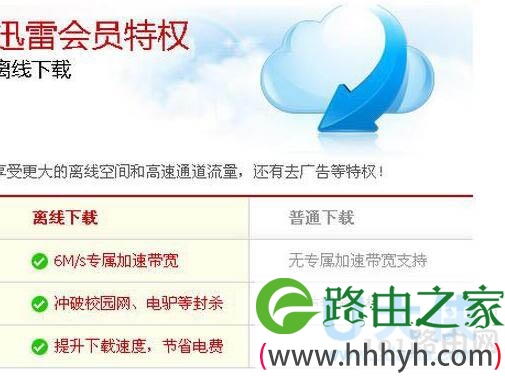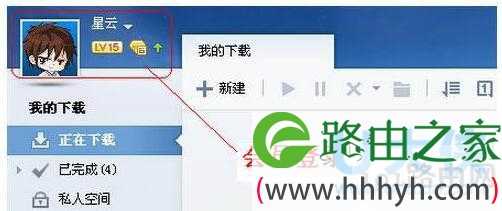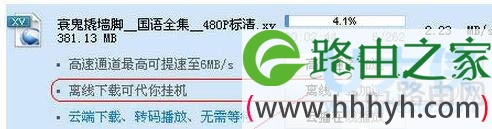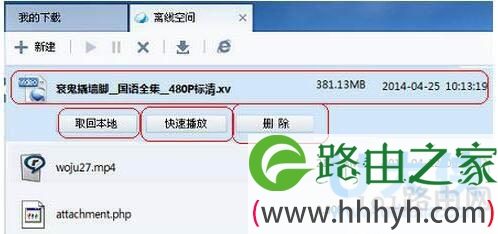亲,以下就是关于(迅雷离线下载怎么使用迅雷离线下载使用方法(图)),由“WiFi之家网”整理!
原标题:"迅雷离线下载怎么使用?迅雷离线下载使用方法"相关电脑问题教程分享。 - 来源:WiFi之家网。
迅雷离线下载怎么使用?迅雷是我们常常会使用到的一个下载工具,我想很多用户对它并不陌生。迅雷有多种下载模式,一个是离线下载,一个是普通下载,不少用户不知道离线下载是做什么的,要怎么使用?下面,我们就一起来看看迅雷离线下载使用方法。
一、迅雷离线下载是什么意思?
迅雷离线下载是迅雷会员的专属特权,使用离线下载,用户无需挂机等待,待迅雷帮您下好后,再从服务器取回本地。
迅雷上介绍离线下载有3个优势:
(1)6M/s专属加速带宽。
(2)冲破校园网、电驴等封杀。
(3)提升下载速度,节省电费。
迅雷
二、迅雷离线下载怎么使用?
1、登录迅雷会员:输入账号和密码登录。
迅雷
2、新建下载任务:我先找一个电影下载,来演示迅雷离线下载怎么使用。
迅雷
3、使用离线下载:资源连接上之后,在下载页面点击任务,下面有离线下载加速。点击它,开启离线下载。
迅雷
4、点击离线下载加速之后,显示正在取回本地。后退出迅雷。
5、登录离线空间:一段时间后,比如我出去有事了,现在回来了。打开迅雷,任务是暂停的(进度还是我关闭迅雷时候的进度),点击离线空间。
6、离线空间:离线空间里面可以看到所有离线下载的内容,第一个就是我今天下载的那部电影。
迅雷
7、说明:任务已经下载完成,点击它,可以看到下面有三个按钮:取回本地,快速播放,删除。我们可以取回本地,也可以点击快速播放,如果下载完成后,点击删除,即从离线空间删除。
8、点击取回本地:点击取回本地后,还是弹出下载对话框,只不过这次下载是从迅雷离线空间下载。
迅雷
9、继续下载:因为之前下载过一段时间,所以系统会提示是重新下载还是继续下载,点击继续下载即可。
10、从离线空间取回:从离线空间取回,等待完成吧
以上就是迅雷离线下载使用方法
相关内容推荐:迅雷代理服务器怎么设置?迅雷代理服务器设置
以上就是关于-常见问题-(迅雷离线下载怎么使用迅雷离线下载使用方法(图))的教程!
原创文章,作者:常见问题,如若转载,请注明出处:https://www.224m.com/111227.html